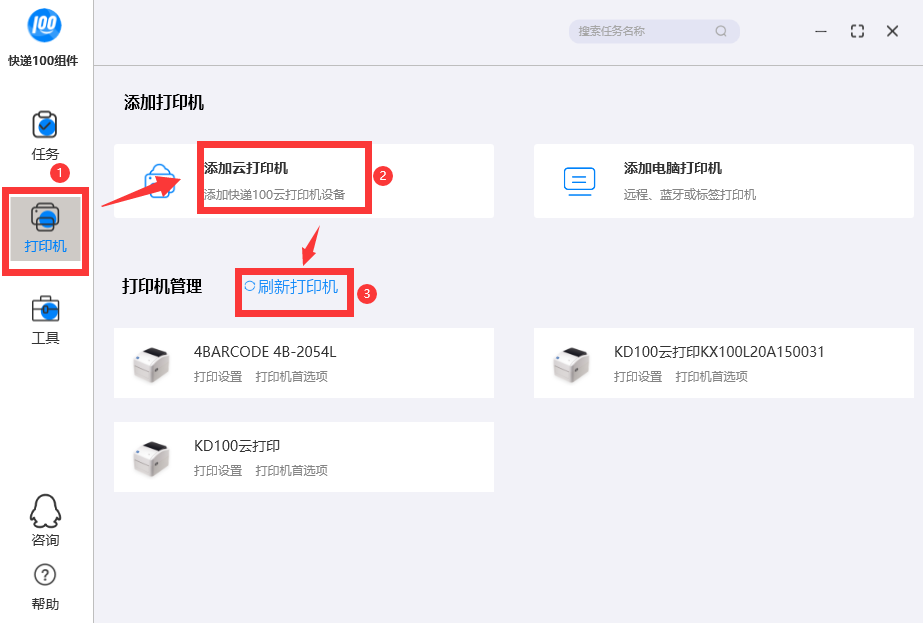- 远程协助
- 一打印机有红灯都是异常,异常时都不能云打印
- 二手机或电脑后台显示在线时,一般才能云打印
- 三换纸后或按打印或点指示灯,不走1张纸要做纸张学习
- 如何放纸
- 四中通掌中通APP、申通快宝快递员APP、韵达小程序、
- 五安装云驱动
- 云驱动,保存到电脑桌面,打开并完成安装">A下载云驱动,保存到电脑桌面,打开并完成安装
- 驱动下载链接2:
- 驱动下载链接3:
- 点我下载360压缩软件">驱动压缩包,若是打不开,请先点我下载360压缩软件
- B进入主界面,左侧列表【打印机】—【添加云打印机】—输入打印机设备码设备码在打印机底部
- C刷新打印机列表
- D设置纸张规格
- E电脑打印机驱动处的另一处纸张设置,如有必要时也设置下
- 六国内电商平台打快递单
- 七.打印
- 可能出现的问题
- 八打印机设置联网
- 九电脑USB本地驱动安装教程:
- 十手机打印快递单教程:
- 十一手机打印PDF文件或标签教程:
- 十二云打印机放纸开机:
- 远程协助
远程协助
如需协助,点我Q技术,QQ1169199044
17092083042(微信同号)


每台电脑可以装多台云打印机,避免换纸等麻烦,点我购买多台
一打印机有红灯都是异常,异常时都不能云打印
二手机或电脑后台显示在线时,一般才能云打印
三换纸后或按打印或点指示灯,不走1张纸要做纸张学习
如何放纸
四中通掌中通APP、申通快宝快递员APP、韵达小程序、
微掌柜等云打印,
请拍下您的打印机底部发给客服,
要扫客服发的,专用的云二维码或
输入云密钥点添加的哈,才可以添加到云打印机。
【手机APP一般要做过对接才能用,没对接过的暂时不支持】
各家快递APP或小程序要扫不同的云设备码,才可以添加到云打印机的哦
【不同的APP或小程序,需扫不同的专用云设备码添加】
点我查看不同APP的云打印详细说明
如需协助,点我Q技术,QQ1169199044
17092083042(微信同号)

五安装云驱动
A下载云驱动,保存到电脑桌面,打开并完成安装
驱动下载链接2:
驱动下载链接3:
云驱动,验证码输入2119,点我下载,保存到电脑桌面
,点我查看详细教程
或找客服直接发驱动安装包
【温馨提示】QQ1169199044,电话/微信17092083042

下载驱动了的,直接跳到下一步步骤
手动复制驱动链接,电脑下载驱动教程请看
驱动压缩包,若是打不开,请先点我下载360压缩软件
点我查看更多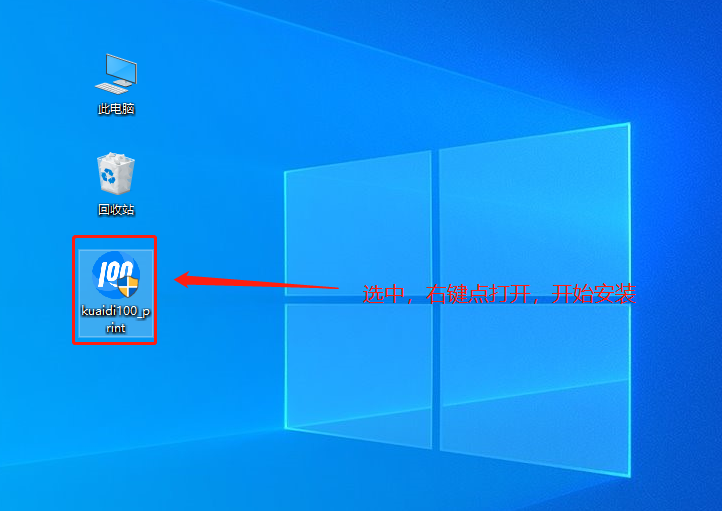
选中安装包,右键点打开,开始安装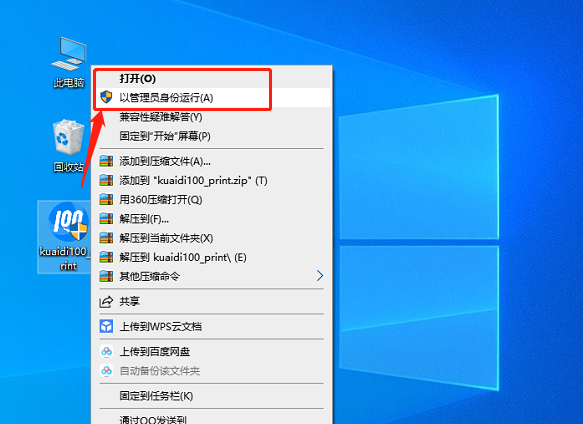
点立即安装(安装过程中有提示拦截等,都勾选不再提示,点允许)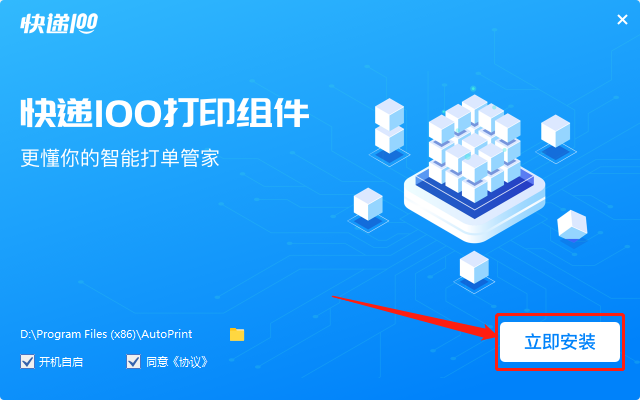
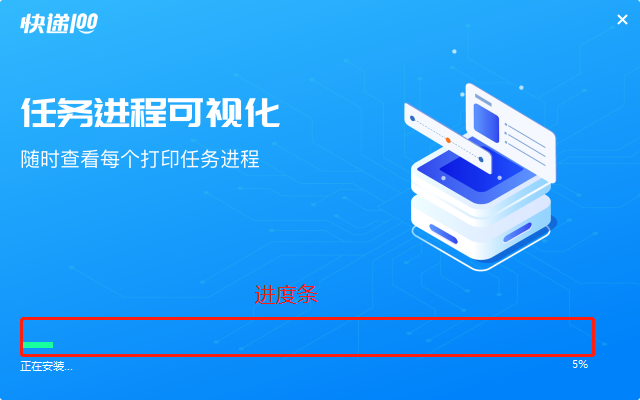
点立即使用
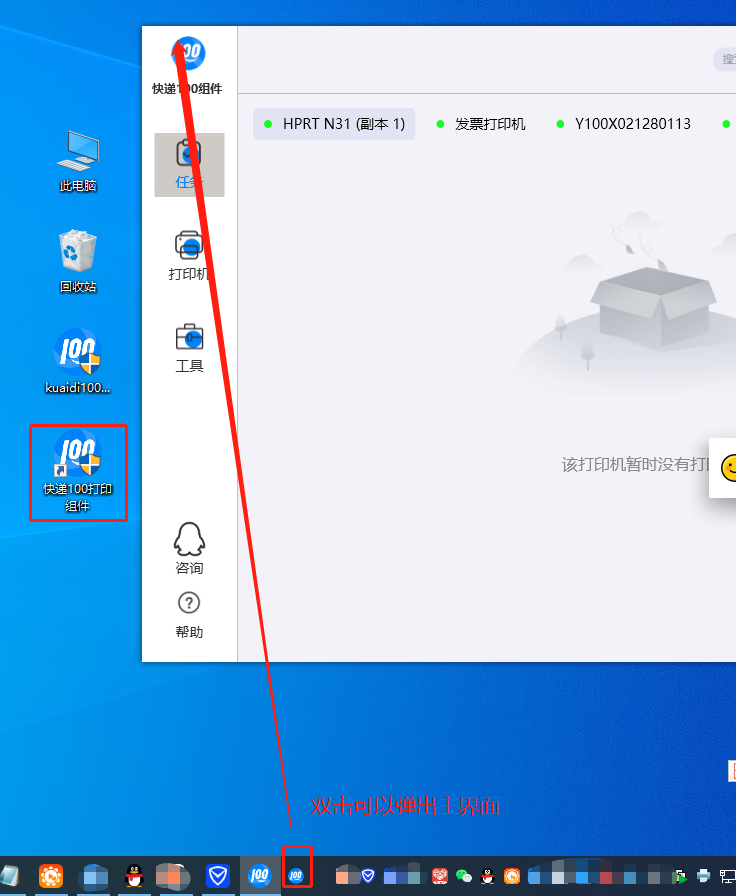
B进入主界面,左侧列表【打印机】—【添加云打印机】—输入打印机设备码设备码在打印机底部

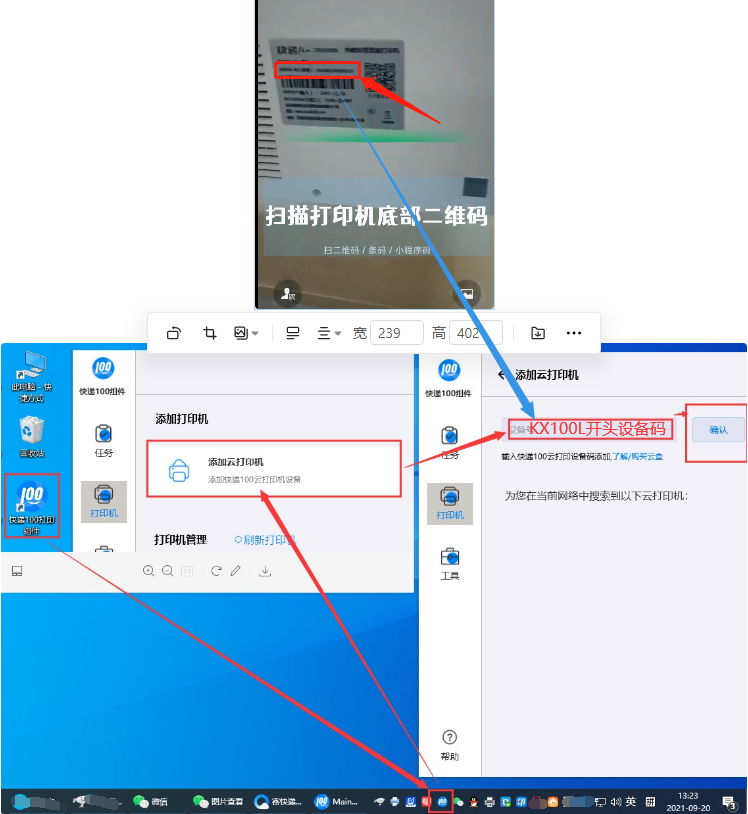
C刷新打印机列表
D设置纸张规格
用的纸实际大小是多少,就填上多大的纸张尺寸规格
点打印机名字下的打印设置,下拉选择或点自定义尺寸
E电脑打印机驱动处的另一处纸张设置,如有必要时也设置下
还有一处地方可能要做下纸张大小设置。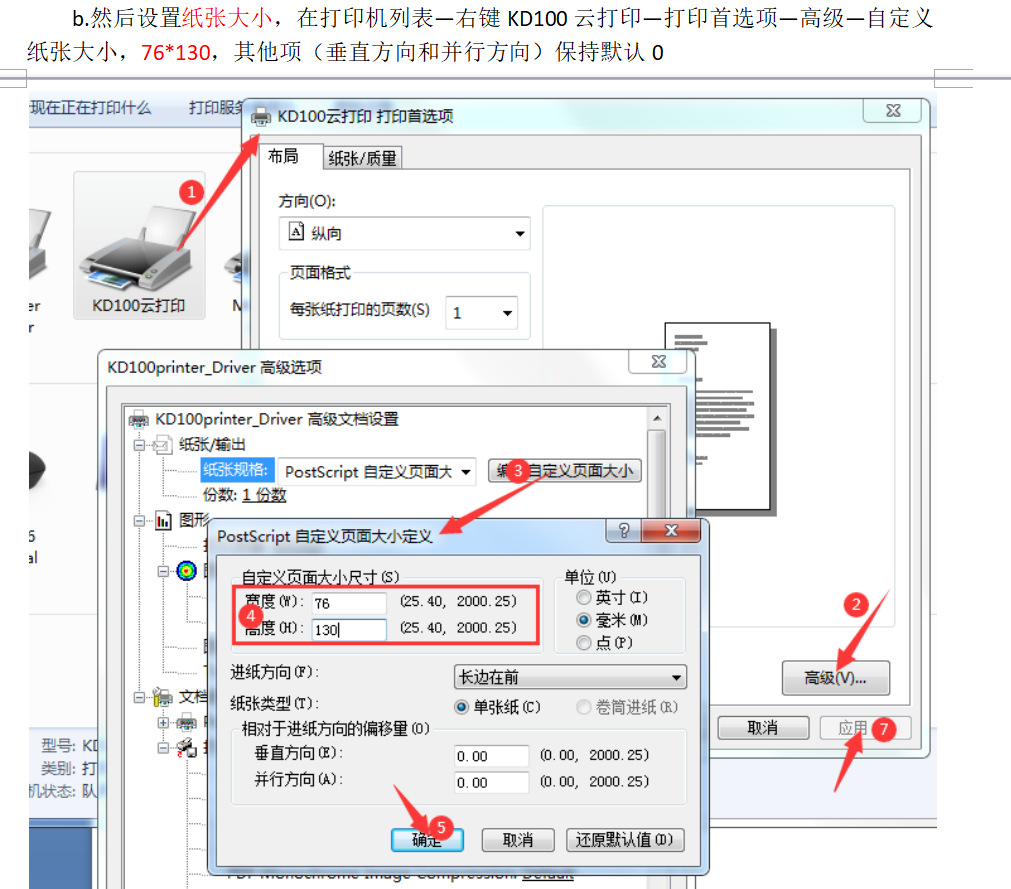

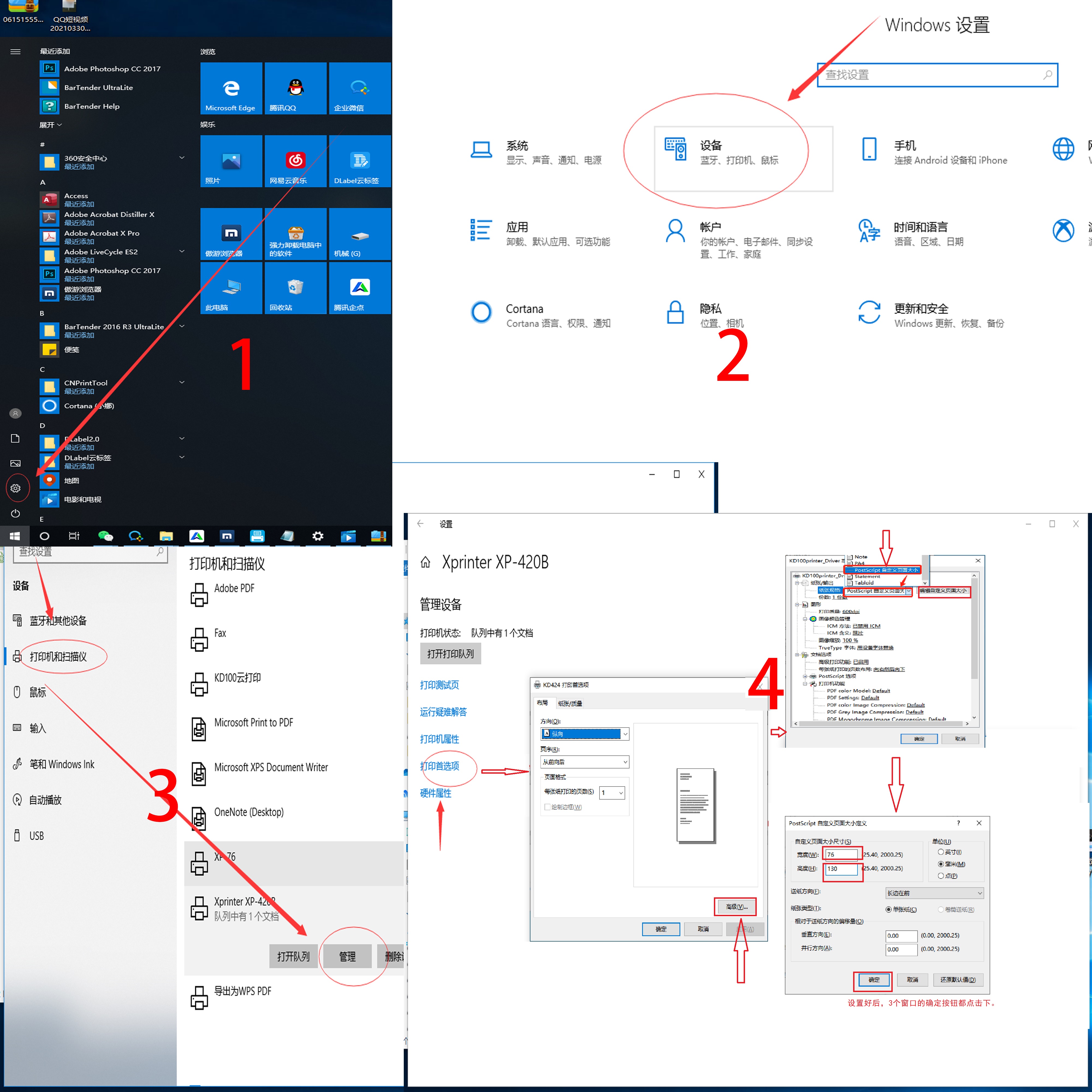
六国内电商平台打快递单
七.打印
首次打印前,
- 刷新 打单软件页面
- 重启 菜鸟打印组件
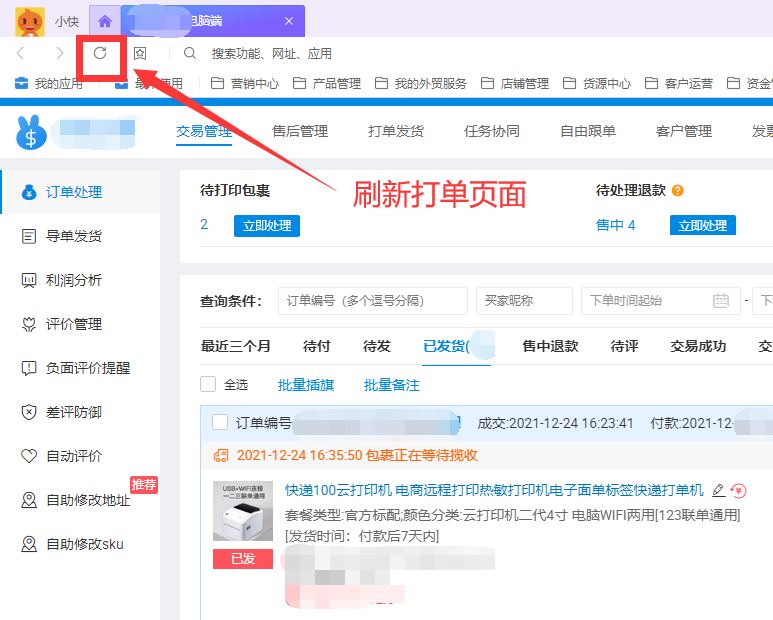
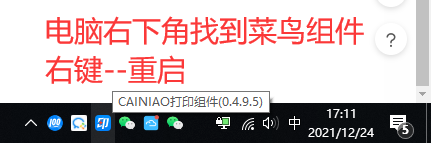
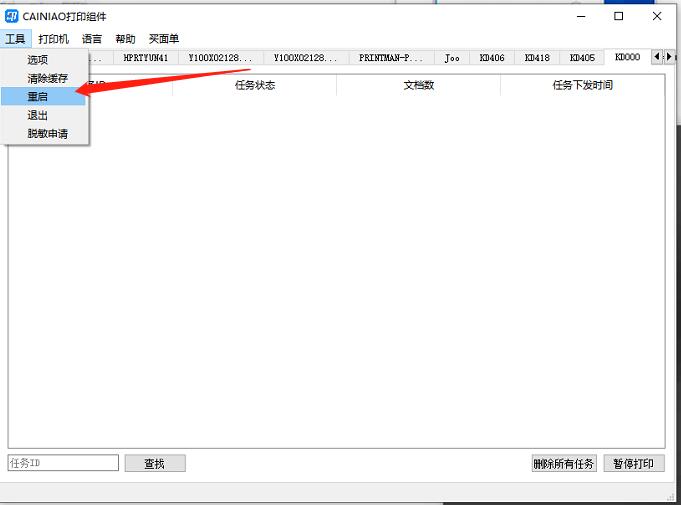
打印时,选择新添加的打印机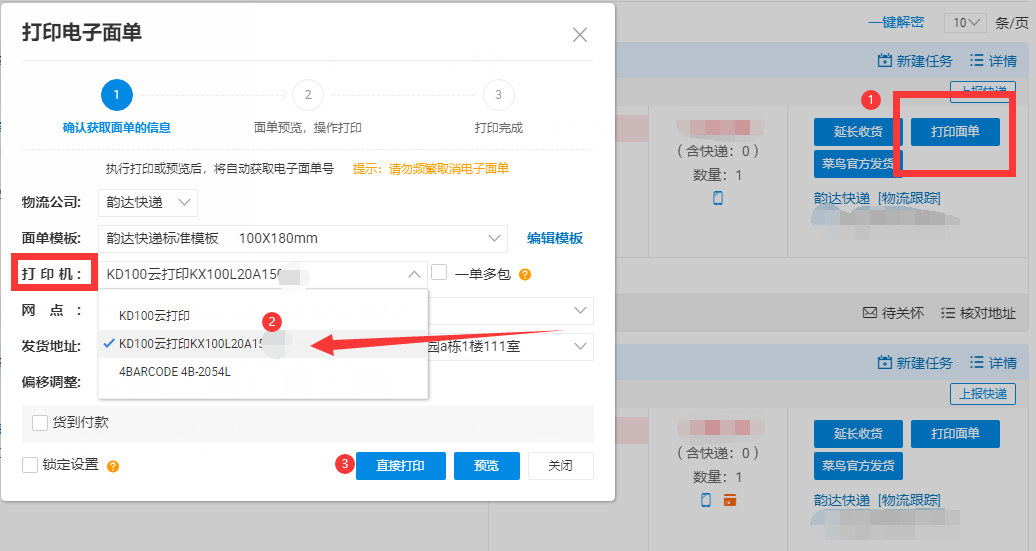
可能出现的问题
1.打印成功不出纸
可能是菜鸟组件拦截,此时重启下菜鸟组件(见上图),多次无效可重启电脑
2.打印内容偏移(或偏大/小)
菜鸟组件—打印机—打印选项—找到「KD100云打印」开头的打印机—勾选「自适应纸张大小」—确定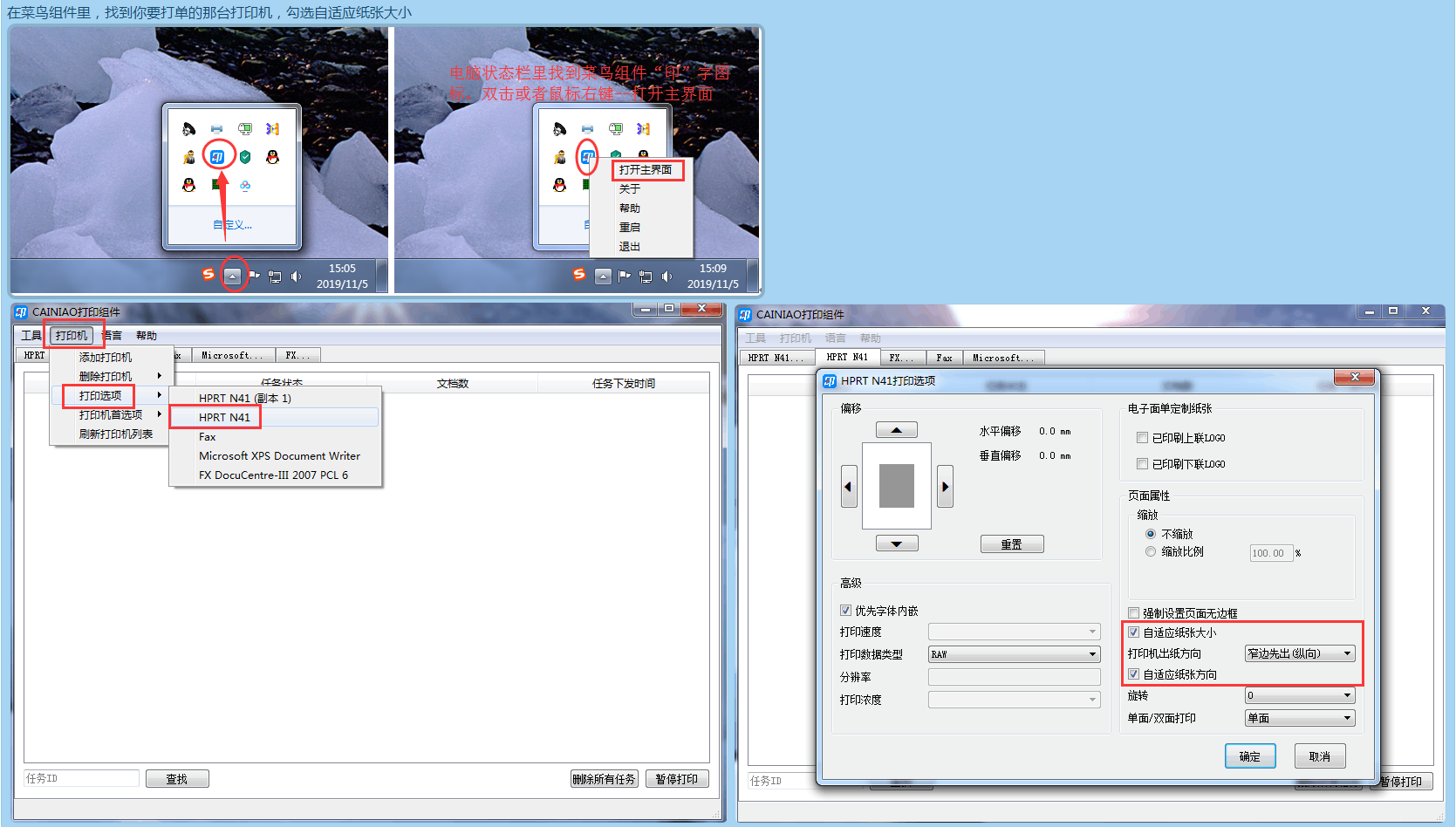
八打印机设置联网
九电脑USB本地驱动安装教程:
十手机打印快递单教程:
十一手机打印PDF文件或标签教程:
点我下载手机配套APP(安卓或扫码下载),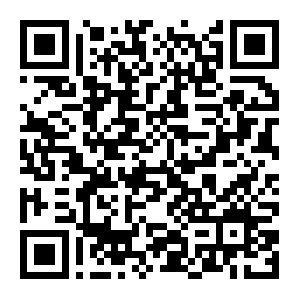
点我看手机打印PDF文件或标签教程
苹果手机的,请苹果商店搜索XPBarcode,下载苹果标签APP
十二云打印机放纸开机:
A)打印机放纸合盖:
放纸合盖
【PS】纸穿过打印机后面缝隙从后往前拉,要拉过黑色的胶辊,最好是跟打印机前面出口尽量齐平
纸一般放打印机的正中间,然后移动左右两边的夹子移动到稍微卡住纸,让纸不会偏移乱动太多即可
(卡得太紧的话,打印时纸很难走出来的哦!!!)
【打印头在盖子上方,纸的打印面要朝上(可以撕下来的那面),若是打印空白,检查纸有没有放错】

点我看放纸教程
B)打印机插电源线,打开后面的电源开关,指示灯亮
](https://www.yuque.com/lmd01/tkhogz/ycaa00)
远程协助
如需协助,点我Q技术,QQ1169199044
17092083042(微信同号)